今更ながらVBScriptで簡単なプログラミングをする
◇ はじめに
VBScriptは、Windowsに初めから入っているので、面倒な設定をしなくてもとりあえず始められるプログラミング言語です。そのため、とりあえずコードを書いてプログラムを動かすという、プログラミング未経験者がプログラミングに触れる第一段階として 適していると考えます。
僕は以前、復習のために、VBScriptでバブルソートのサンプルプログラムを書きました。
2023年10月に、VBScriptは今後「非推奨」とする方針を、マイクロソフトが発表した*そうです。
そのため、プログラミングをこれから学習するなら、VBScript以外のプログラミング言語を学んだほうが よさそうです。それでも、今、手軽に始められるのはVBScriptの魅力です。この記事ではVBScriptを使って非常に単純なコードを書いてみます。概要は以下のとおりです。
◇ 対象者:プログラミングをやったことがない人
◇ ゴール:
• VBScriptを動かしてみる。
• 「変数」、「関数」という仕組みがあることを知る。
◇ 使用するPC:
OSが Windows 10 のPC(パソコン)を使用する。
◇ 必要なスキル:
以下のスキルを持っている Windowsユーザー:
• 「メモ帳」を使うことができる。
• 「拡張子」を自分で変えることができる。
◇ VBScriptを実行するまでの手順:
• 作業フォルダーを決める。
• その作業フォルダーに、拡張子が"vbs"の、任意の名前のファイルを作る。
• 任意の名前のメモ帳を作る。(例: samplel.txt)
• そのメモ帳にコードを書き込む。
• そのメモ帳の拡張子を 「.vbs」 に変更する。(例: sample1.vbs)
• 拡張子を.vbsに変更したファイルをダブルクリックする。
拡張子が.vbsのファイルをダブルクリックすると、プログラムが実行されます。
以下に、いくつかのサンプルコードを示します。
◇ サンブル1:簡単なプログラム[sample1.vbs]
sample1.vbs をダブルクリックすると、プログラムが実行されます。
実効結果: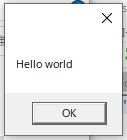
上の画像のように、「Hello world」と書かれたダイアログが表示されます。
◇ サンプル2:変数を利用してみる[sample2.vbs]
msg = "Hello world"
MsgBox msg
sample2.vbs は、msg という名前の変数を使用しています。 sample1.vbs と同じ実行結果になるはずです。 やっていることは sample1.vbs と同じです。
◇ サンプル3:関数を利用してみる[sample3.vbs]
Dim msg
msg = "Hello world"
MsgBox msg
End Function
hello ()
sample3. vbs は、hello という名前の関数を使用しています。 hello の中身は sample2.vbs と同じです。
hello() という記述 (マーカーでハイライトした部分)で関数hello を呼び出しています。そして、関数hello の中に書かれた処理が実行されます。
もしhello() という記述を削除すると、関数hello が呼び出されないので、「Hello world」のダイアログは表示されません。
◇ まとめ初歩的なプログラムをVBScriptで書いてみました。プログラミング未経験者にとっては、いきなり複雑なこと(例えば電卓を作ったり、ソートをしたり)をやろうとすると、難しく感じる事があると思います。そのため、まずは簡単なプログラムを書いて、自分で実行してみるのがおすすめです。VBScriptはもう古いので、プログラミング未経験者がこれから選ぶ入門の言語としては、Python か JavaScript がいいと思います。
